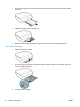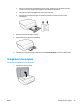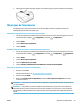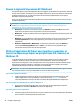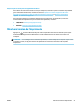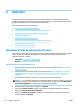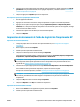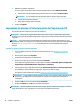Users Guide
4. Faites glisser les guides de largeur du papier vers l'intérieur jusqu'à ce qu'ils touchent le bord du papier.
Mise à jour de l'imprimante
Si l'imprimante est connectée à un réseau et si les services Web sont activés, l'imprimante recherche
automatiquement par défaut des mises à jour.
Mise à jour de l'imprimante à partir de son panneau de commande
1. Sur l'écran du panneau de commande de l'imprimante, depuis l'écran d'accueil, faites glisser l'écran vers
la gauche de façon à aicher ( Conguration ) et touchez ( Conguration ).
2. Touchez Outils.
3. Touchez Mettre à jour l'imprimante.
4. Touchez Vérier.
Permettre à l'imprimante de rechercher automatiquement les mises à jour
1. Sur l'écran du panneau de commande de l'imprimante, depuis l'écran d'accueil, faites glisser l'écran vers
la gauche de façon à aicher ( Conguration ) et touchez ( Conguration ). Conguration
2. Touchez Outils.
3. Touchez Mettre à jour l'imprimante.
4. Touchez 'Options de m-à-j de l'impr..
5. Touchez Installer automatiquement (recommandé) ou Alerter lorsque disponible.
Mise à jour de l'imprimante à l'aide du serveur Web intégré
1. Ouvrez le serveur EWS.
Pour plus d'informations, voir Serveur Web intégré à la page 102.
2. Cliquez sur l'onglet Outils.
3. Dans le champ Mises à jour de l'imprimante, cliquez sur Mises à jour du micrologiciel et suivez les
instructions à l'écran.
REMARQUE : Si une mise à jour de l'imprimante est disponible, l'imprimante télécharge et installe la mise à
jour, puis redémarre.
REMARQUE : Si le système vous invite à congurer les paramètres de proxy et si votre réseau utilise des
paramètres de proxy, suivez les instructions à l’écran pour congurer un serveur proxy. Si vous ne disposez
pas des détails, contactez l'administrateur réseau ou la personne responsable de la conguration du réseau
sans l.
FRWW Mise à jour de l'imprimante 19